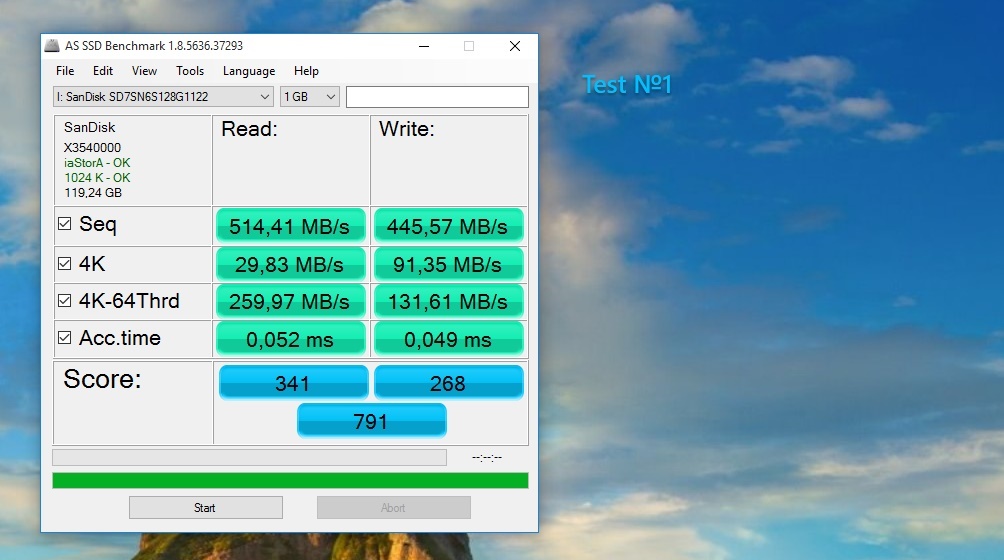Всем привет!
M2, SATA, PCI Express — Что лучше?
Перед тем как отвечать на данный вопрос, стоит ознакомиться с терминологией.
Начнем с самого простого и привычного — Что такое SSD?
Solid-State Drive — Это способ хранения данных. То есть, если мы говорим про жесткий диск, то подразумеваем, что данные хранятся на круглых магнитных пластинах, а если говорим про SSD, то предполагается, что они содержатся на чипах памяти.
 M2 или SSD что лучше?
M2 или SSD что лучше?
Форм-фактор
По размеру они такие, как и 2.5 дюймовые жесткие диски, но так как это SSD, то внутри корпуса находятся чипы памяти, на которых хранятся данные.
Подключаются все это дело к материнской плате с помощью SATA-коннектора.
Также есть более экзотичные варианты, такие как M2 накопители.
Это тонкие, длинные и по сути голые платы на которых видны те самые чипы.
 SSD от Samsung
SSD от Samsung
Это такой же SSD накопитель, только использующий тип подключения/разъем, который называется M2. Также есть еще PCI Express накопители, правда зачастую, это те же M2 накопители, которые просто вставлены в переходник на PCI Express и все это продается одним комплектом.
Протокол и интерфейс
С размерами и типами подключения стало все понятно. Осталось изучить такую вещь как протокол. Простым языком это технология общения накопителя с остальными компонентами компьютера и в частности процессором.
Самые обычные 2.5 дюймовые SATA SSD используют протокол AHCI, который был разработан довольно давно для использования жестких дисков и как следствие имеет ограничения. Само SATA подключение также ограничено пропускной способностью 550-600 MB/s.
Как раз для того, чтобы обойти эти скоростные ограничения были придуманы PCI Express и M2, правда они все также используют, либо эмулируют AHSI, но из-за нового интерфейса имеют пропускную способность гораздо выше чем их предшественники.
Также относительно недавно был разработан протокол NVMe, который может передавать уже до 65 000 очередей, в то время как AHSI только 32 очереди.
Пора перейти от слов к делу и посмотреть на сравнение интерфейсов:
| Интерфейс SSD | Максимальная теоретическая пропускная способность | Максимальная реальная пропускная способность |
| SATA III | 750 MB/s | 600 MB/s |
| PCIe 2.0 x2 | 1 Gb/s | 800 MB/s |
| PCIe 2.0 x4 | 2 Gb/s | 1,6 Gb/s |
| PCIe 3.0 x4 | 4 Gb/s | 3,2 Gb/s |
Преимущества и недостатки
Преимущества:
- Малогабаритность. Даже довольное малые, по сравнению с HDD, SSD — требуют отдельного место в корпусе персонального компьютера, М2 же идет почти в плотную к материнской плате, за счёт чего подходит даже для ноутбуков, в которых нет пространства для стандартных SSD.
- Универсальность. SSD с форм-фактором М2 могут подключаться как через SATA и PCI-E, так и в свой М2 разъем. С обычным жестким или твердотельным диском такого не сделаешь.
- Высокая производительность и малое потребление ресурсов. Как показывают большинство тестов интерфейс М2 действительно превосходит привычный нам SATA, а также требует меньше энергии.
- Отсутствие дополнительного питания. Для стандартных дисков нужен дополнительный кабель от блока питания формата 15Pin, для М2 — нет.
Недостатки:
- Сложность совместимости с компьютерами.
Перед покупкой SSD M.2 вы должны убедиться, что ваша материнская плата поддерживает данный разъем. Для этого надо знать присутствует ли сам разъем на плате, а затем и совместимость конкретного диска и платы. Также нужно знать длину SSD и проверить подходит ли она вам. - Перегрев.
Длительная запись на диск нагревает чип до очень высокой температуры, из-за этого срабатывает контроллер, который сбавляет скорость записи, чтобы охладиться. Такая проблема возникает не так часто, но производители уже начали выпускать накопители с внешним охлаждением в виде радиаторов. - Цена
Раньше ССД М.2 стоили на порядок выше, чем их аналоги на SATA интерфейсе, но на 2018 год ситуация довольно быстро выровнялись и в среднем ценовом сегменте (8-14 т.р) диски на М.2 стоят всего на 2000-3000 тысячи дороже, чем их предшественники. - Гарантия
Если вы думаете выбирать дорогой диск с запасом на будущее, обязательно убедитесь, чтобы срок гарантии вашего устройства был долгим. В последнее время практически все именитые производители — например: Samsung, Intel, Plextor, Western Digital дают несколько лет гарантии
Заключение
Подводя итог, хочется сказать, что интерфейс M2, а в частности технология NVMe — это новый стандарт, на который будут переходить все производители.
Если настольные жесткие диски многие годы существуют в 3,5-дюймовом форм-факторе, SSD с самого начала выпускались в 2,5-дюймовом формате. Он отлично подходил для небольших компонентов SSD. Однако ноутбуки становились все тоньше, и 2,5-дюймовые SSD уже перестали удовлетворять критерию малого размера. Поэтому многие производители обратили внимание на другие форм-факторы с меньшими габаритами.
В частности, был разработан стандарт mSATA, однако он появился слишком поздно. Соответствующий интерфейс сегодня встречается довольно редко, в немалой степени по причине того, что mSATA (сокращение от mini-SATA) по-прежнему работает со сравнительно низкой скоростью SATA. Накопители mSATA физически идентичны модулям Mini PCI Express, но электрически mSATA и mini PCIe несовместимы. Если сокет предназначен для установки накопителей mSATA, вы сможете использовать только их. Напротив, если сокет предназначен для модулей mini PCI Express, накопители mSATA SSD вставить можно, однако работать они не будут.
Стандарт mSATA сегодня можно считать устаревшим. Он уступил место стандарту M.2, который изначально назывался Next Generation Form Factor (NGFF). Стандарт M.2 обеспечивает производителям большую гибкость по габаритам SSD, поскольку накопители значительно более компактны, допускаются восемь вариантов длины, от 16 до 110 мм. Также M.2 поддерживает разные варианты интерфейсов. Сегодня все больше используется интерфейс PCI Express, который и будет доминировать в будущем, поскольку он работает значительно быстрее. Но первые накопители M.2 опирались на интерфейс SATA, теоретически возможен и USB 3.0. Однако не все слоты M.2 поддерживают все упомянутые интерфейсы. Поэтому перед покупкой накопителя проверяйте, какие стандарты поддерживает ваш слот M.2.
Стандарт M.2 сегодня распространяется и среди настольных ПК, современные материнские платы предлагают, по крайней мере, один соответствующий слот. Еще один положительный момент – кабель уже не требуется, накопитель вставляется прямо в слот материнской платы. Впрочем, подключение через кабель тоже возможно. Но для этого на материнской плате должен иметься соответствующий порт, а именно U.2. Ранее этот стандарт был известен как SFF 8639. Конечно, теоретически можно оснащать 2,5-дюймовые накопители портом U.2, но на рынке таких моделей очень мало, как и накопителей с SATA Express.
Интерфейс SATA Express является преемником SATA 6 Гбит/с, поэтому поддерживается обратная совместимость. На самом деле host-интерфейс поддерживает даже два порта SATA 6 Гбит/с или один SATA Express. Такая поддержка была добавлена больше для совместимости, поскольку накопители SATA Express электрически подключаются к шине PCI Express. То есть накопители SATA Express на «чистых» портах SATA 6 Гбит/с не работают. Но SATA Express опирается только на две линии PCIe, то есть пропускная способность будет в два раза меньше M.2.
Компактные и очень быстрые: накопители M.2 SSD с интерфейсом PCI Express, фото с картой-адаптером
Конечно, у большинства настольных компьютеров есть обычные слоты PCI Express, поэтому можно установить SSD напрямую в такой слот, как видеокарту. Вы можете приобрести карту-адаптер для M.2 SSD (PCIe), после чего подключать накопители «традиционным» образом в виде карты расширения PCI Express.
M.2 SSD с интерфейсом PCI Express демонстрируют пропускную способность больше двух гигабайт в секунду – но только при подходящем подключении. Современные M.2 SSD обычно разрабатываются для четырех линий PCI Express третьего поколения, только такой интерфейс позволяет раскрыть их потенциал производительности. Со старым стандартом PCIe 2.0 и/или меньшим числом линий накопители SSD работать будут, но вы потеряете весьма существенную часть производительности. Если есть сомнения, мы рекомендуем заглянуть в руководство пользователя материнской платы, где должна быть указана конфигурация линий M.2.
Если на материнской плате нет слота M.2, вы можете установить такой накопитель через карту расширения, например, в слот для второй видеокарты. Однако при этом чаще всего на видеокарту будут подаваться уже не 16, а 8 линий PCI Express. Впрочем, на производительность видеокарты это повлияет не так серьезно. В следующей таблице приведена суммарная информация о современных интерфейсах:
| Форм-фактор | Подключение | Макс. скорость | Примечание |
|---|---|---|---|
| 2,5 дюйма | SATA 6 Гбит/с | ~ 600 Мбайт/с | Стандартный форм-фактор SSD для настольных ПК, а также многих ноутбуков. Возможна разная высота корпуса. Порты SATA есть на любой материнской плате, поэтому совместимость очень широкая. |
| mSATA | SATA 6 Гбит/с | ~ 600 Мбайт/с | Форм-фактор предназначен, главным образом, для ноутбуков. Распространился только один вариант размера. Использует слот собственного формата. |
| M.2 | PCIe 3.0 x4 | ~ 3800 Мбайт/с | Форм-фактор для ноутбуков и настольных систем. Доступны разные варианты размеров. Многие новые ноутбуки и материнские платы имеют слот M.2. |
| SATA Express | PCIe 3.0 x2 | ~ 1969 Мбайт/с | Преемник SATA 6 Гбит/с. Использует две линии PCIe, а не четыре, как в M.2. На рынке почти нет совместимых накопителей, поскольку производители предпочитают M.2, более компактный и быстрый формат. |
Если вы собираете мощный компьютер или хотите ускорить старый, то вам пригодится SSD. Наконец-то стоимость этих накопителей упала настолько, что их можно рассматривать в качестве разумной альтернативы жёстким дискам (HDD).
Перечисленные ниже особенности SSD помогут вам выбрать лучший накопитель, совместимый с вашим компьютером и отвечающий вашим нуждам.
1. Какой формфактор выбрать: SSD 2,5″, SSD M.2 или другой
SSD 2,5″
Этот формфактор является самым распространённым. SSD выглядит как небольшая коробочка, напоминающая обыкновенный жёсткий диск. SSD 2,5″ самые дешёвые, но при этом их скорости с головой хватает большинству пользователей.
Совместимость SSD 2,5″ с компьютерами
SSD этого формфактора можно установить в любой настольный компьютер или ноутбук, в корпусе которого имеется свободный отсек для 2,5-дюймовых накопителей. Если в вашей системе есть только место для старого 3,5-дюймового жёсткого диска, в него тоже можно вставить SSD 2,5″. Но в этом случае ищите модель SSD, в комплекте с которой продаётся специальный фиксатор.
Как и современные HDD, SSD 2,5″ подключается к материнской плате с помощью интерфейса SATA3. Такое соединение обеспечивает пропускную способность до 600 Мбайт/с. Если у вас старая материнская плата с разъёмом SATA2, вы всё равно сможете подключить SSD 2,5″, но пропускная способность накопителя будет ограничена старой версией интерфейса.
SSD M.2
Более компактный формфактор, за счёт чего подходит даже для особо тонких , в которых нет места для SSD 2,5″. Выглядит как продолговатый стик, устанавливается не в отдельный отсек корпуса, а прямо на материнскую плату.

Для подключения к плате в каждом накопителе M.2 используется один из двух интерфейсов: SATA3 или PCIe.
PCIe работает в несколько раз быстрее, чем SATA3. Если выбираете первый, то стоит учитывать ещё несколько вещей: версию интерфейса и количество подведённых к коннектору линий для передачи данных.
- Чем новее версия PCIe, тем выше пропускная способность (скорость обмена данными) интерфейса. Распространены две версии: PCIe 2.0 (до 1,6 Гбайт/с) и PCIe 3.0 (до 3,2 Гбайт/с).
- Чем больше линий передачи данных подведено к коннектору SSD, тем опять-таки выше его пропускная способность. Максимальное количество линий в SSD M.2 - четыре, в этом случае в описании накопителя его интерфейс обозначается как PCIe x4. Если линий всего две, то - PCIe x2.
Совместимость SSD M.2 с компьютерами
Перед покупкой SSD M.2 вы должны убедиться, что он подойдёт к вашей материнской плате. Для этого нужно проверить сначала физическую, а затем и программную совместимость коннектора на накопителе со слотом на плате. После нужно узнать длину накопителя и сопоставить её с допустимой длиной гнезда, отведённого под M.2 в вашей системе.
1. Физическая совместимость интерфейсов
Каждый разъём на материнской плате, предназначенный для подключения накопителей формата M.2, имеет специальный вырез (ключ) одного из двух типов: B или M. В то же время коннектор на каждом накопителе M.2 имеет сразу два выреза B + M, реже только один из двух ключей: B или M.
К B-разъёму на плате можно подключать с B-коннектором. К M-разъёму, соответственно, накопитель с коннектором типа M. SSD, коннекторы которых имеют два выреза M + B, совместимы с любыми слотами M.2, независимо от ключей в последних.
 SSD M.2 c ключом B + M (верхний) и SSD M.2 с ключом M (нижний) / www.wdc.com
SSD M.2 c ключом B + M (верхний) и SSD M.2 с ключом M (нижний) / www.wdc.com
Таким образом, сначала убедитесь, что на вашей материнской плате вообще присутствует разъём для SSD M.2. Затем узнайте ключ своего разъёма и подберите накопитель, коннектор которого совместим с этим ключом. Типы ключей обычно указывают на коннекторах и слотах. Кроме того, всю необходимую информацию вы можете найти в документах к материнской плате и накопителю.
2. Логическая совместимость интерфейсов
Чтобы SSD подошёл вашей материнской плате, учесть физическую совместимость его коннектора с разъёмом недостаточно. Дело в том, что коннектор накопителя может не поддерживать логический интерфейс (протокол), который используется в слоте вашей платы.
Поэтому, когда разберётесь с ключами, узнайте, какой протокол реализован в разъёме M.2 на вашей плате. Это может быть SATA3, и/или PCIe x2, и/или PCIe x4. Затем выбирайте SSD M.2 с таким же интерфейсом. Информацию о поддерживаемых протоколах ищите в документации к устройствам.
3. Совместимость габаритов
Ещё один нюанс, от которого зависит совместимость накопителя с материнской платой, это его длина.
В характеристиках большинства плат вы можете встретить числа 2260, 2280 и 22110. Первые две цифры в каждом из них говорят о поддерживаемой ширине накопителя. Она одинакова для всех SSD M.2 и равняется 22 мм. Следующие две цифры - это длина. Таким образом, большинство плат совместимо с накопителями длиною 60, 80 и 110 мм.
 Три накопителя SSD M.2 разной длины / www.forbes.com
Три накопителя SSD M.2 разной длины / www.forbes.com
Перед покупкой M.2 обязательно узнайте поддерживаемую длину накопителя, которая указана в документах к материнской плате. Затем выбирайте , который соответствует этой длине.
Как видите, вопрос совместимости M.2 очень запутанный. Поэтому на всякий случай проконсультируйтесь на этот счёт с продавцами.
Менее популярные формфакторы
Возможно, в корпусе вашего компьютера не окажется отсека для SSD 2,5”, а на материнской плате не будет разъёма для M.2. С такой нетипичной ситуацией может столкнуться владелец тонкого ноутбука. Тогда для вашей системы нужно выбирать SSD 1,8″ или mSATA - уточняйте в документах к компьютеру. Это редкие формфакторы, которые компактнее SSD 2,5”, но уступают по скорости обмена данными накопителям M.2.

Кроме того, тонкие ноутбуки от Apple тоже могут не поддерживать традиционные формфакторы. В них производитель устанавливает SSD проприетарного формата, характеристики которого сопоставимы с M.2. Так что, если у вас тонкий ноутбук с яблоком на крышке, поддерживаемый тип SSD уточняйте в документации к компьютеру.

Внешние SSD
Помимо внутренних, есть также внешние накопители. Они очень сильно разнятся по форме и размеру - выбирайте тот, который будет для вас удобнее.
Что касается интерфейса, то подключаются к компьютерам через порт USB. Чтобы добиться полной совместимости, убедитесь, что порт на компьютере и коннектор накопителя поддерживают один и тот же стандарт USB. Наибольшую скорость обмена данными обеспечивают спецификации USB 3 и USB Type-C.

2. Какая память лучше: MLC или TLC
По количеству битов информации, которые могут храниться в одной ячейке флеш-памяти, последнюю разделяют на три типа: SLC (один бит), MLC (два бита) и TLC (три бита). Первый тип актуален для серверов, два других широко используются в потребительских накопителях, поэтому выбирать вам придётся именно из них.
Память MLC быстрее и долговечнее, но дороже. TLC, соответственно, медленнее и выдерживает меньше циклов перезаписи, хотя средний пользователь вряд ли заметит разницу.
Память типа TLC обходится дешевле. Выбирайте именно её, если экономия для вас важнее скорости.
В описании накопителя также может быть указан тип взаимного расположения ячеек памяти: NAND или 3D V-NAND (или просто V-NAND). Первый тип подразумевает, что ячейки располагаются одним слоем, второй - в несколько слоёв, что позволяет создавать SSD повышенной ёмкости. Как утверждают разработчики, надёжность и производительность флеш-памяти 3D V-NAND выше, чем у NAND.
3. Какой SSD быстрее
Помимо типа памяти, на производительность SSD влияют и другие характеристики вроде модели установленного в накопителе контроллера и его прошивки. Но эти детали часто даже не указывают в описании. Вместо них фигурируют конечные показатели скорости чтения и записи, по которым покупателю проще ориентироваться. Так, выбирая между двумя SSD, при прочих равных параметрах берите тот накопитель, заявленные скорости которого выше.
Помните, что производитель указывает лишь теоретически возможные скорости. На практике они всегда ниже заявленных.
4. Какой объём накопителя вам подходит
Разумеется, одной из важнейших характеристик при выборе накопителя является его объём. Если вы покупаете SSD, чтобы сделать из него для быстрой работы операционной системы, достаточно устройства на 64 ГБ. Если же собираетесь устанавливать на SSD игры или хранить на нём большие файлы, то выбирайте объём, соответствующий вашим потребностями.
Но не забывайте, что ёмкость накопителя сильно влияет на его стоимость.
Чек-лист покупателя
- Если вам нужен накопитель для офисных задач или просмотра фильмов, выбирайте SSD формфактора 2,5″ или M.2 с интерфейсом SATA3 и памятью TLC. Даже такой бюджетный SSD будет работать намного быстрее обычного жёсткого диска.
- Если вы занимаетесь или другими задачами, для которых критично важна высокая производительность накопителя, выбирайте SSD M.2 с интерфейсом PCIe 3.0 x4 и памятью MLC.
- Перед покупкой внимательно проверяйте совместимость накопителя с вашим компьютером. Если сомневаетесь, консультируйтесь по этому вопросу с продавцами.
Сегодня поговорим немного о уже настоящем нестандартных SSD. О выгоде использования твердотельных накопителей давно перестали спорить - сегодня SSD рекомендуют устанавливать не только геймерам или дизайнерам, а и всем рядовым пользователям. Пока рынок ждет выхода революционных контроллеров, которые позволят воспользоваться преимуществами PCIe на полную, упрощенные аналоги формата M.2 уверенно удерживают лидерство в этом направлении. Изначально «промежуточный» форм-фактор (на пути от SATA к полноценному PCIe) сумел занять свою нишу за счет нескольких преимуществ перед старшими стандартами.
Какие именно преимущества?
Во-первых, очевидно, скорость: M.2 обеспечивает работу через интерфейс SATA 3.2 (6 гБит/с), а многие модели поддерживают и несколько линий PCIe одновременно. Стоит упомянуть, что контроллеры пока не позволяют использовать последний интерфейс полноценно, однако скорость записи удалось поднять с примерно 500 до почти 800 МБ/с).
Во-вторых, компактность. Если сравнивать размеры M.2-накопителей с предыдущим стандартом, mSATA, первые по габаритам могут быть компактнее как минимум на четверть. Изначально разработанный для ультрабуков и портативных устройств стандарт сейчас активно поддерживается и производителями материнских плат для обычных настольных ПК. При этом, к примеру, объем памяти линейки SanDisk X300 (представленной у нас моделью SanDisk X300 SD7SN6S) возрастает вплоть до 1ТБ.

Сравнение размеров обзорной модели с накопителем OCZ Trion 100
Третьим преимуществом является универсальность. Как было сказано выше, некоторые модели имеют возможность подключаться и к PCIe, и к SATA. Сегодня разница в скорости при этом не так заметна, как хотелось бы, однако будущее очевидно за PCIe. А ведь помимо накопителей M.2 поддерживает подключение Bluetooth, Wi-Fi и NFC-чипов.

Слот M.2 в материнской плате Asus Maximus VIII Ranger
Ну и наконец распространенность: пока SATA Express не получил широкого развития, слоту M.2 удалось найти свое место в материнских платах ведущих производителей. Как видим, стандарт стал логичной эволюционной веткой развития использования SSD, превосходя mSATA и одновременно являясь самым компактным и быстрым решением на рынке.
Экскурс в историю
История развития M.2, как и любого другого стандарта, содержит ряд ошибок и «детских болезней»: проблем, которые были решены на опыте ранних недоработок. Первым твердотельным накопителем в M.2 можно считать Plextor M6e , не особо успешный продукт, тем не менее давший толчок развитию.
Ему предшествовали другие диски (таких компаний как Intel, Crucial, KingSpec), но они были рассчитаны лишь на мобильные и портативные устройства. Несмотря на использованные в Plextor M6e возможности двух линий PCIe 2.0, накопитель в новом форм-факторе не дал ожидаемых результатов в плане производительности, а совместимость затруднялась отсутствием на тот момент пользовательских M.2-накопителей на рынке. По сути, именно Plextor открыли это новое направление.
Важной проблемой долго оставалось нежелание производителей тратиться на полноценную поддержку PCIe: собирая диски в форм-факторе M.2 они все равно снижали производительность до минимума. В магазинах было доступно лишь несколько моделей, поддерживающих работу SATA через 2x или 4x интерфейс PCIe. В таком случае преимуществом M.2 перед mSATA оставалась только компактность и лишь немного увеличенная производительность.

Кроме того, даже при использовании возможностей PCIe производители прибегали к драйверам AHCI, хотя для SSD гораздо более выгодным является применение NVM Express.
Постепенно рынок стал заполняться моделями упомянутых выше производителей: Crucial M500, Transcend MTS600, Kingston SM2280. Однако форм-фактор данных моделей все еще можно назвать «половинчатым M.2»: использовать возможности нового стандарта на полную никто не хотел.
К слову, сейчас затруднения при покупке может вызвать и наличие тех или иных ключей в выбираемой модели накопителя: здесь все зависит от материнской платы пользователя. Некоторые платы поддерживают только диски с B-ключами (2xPCIe), некоторые - c M-ключами(4xPCIe). Ясно, что М полностью совместима с B, а вот если «мать» рассчитана только на модели с B-ключами, об M-продуктах придется забыть. Длину карты M.2 тоже придется учесть: на некоторые платы длинные накопители с адаптерами просто не встанут.

Завершить развитие M.2 собирается Samsung: революционный Samsung PRO 950 наконец окончательно переходит на 4 интерфейса PCIe 3.0, позволяя поднять скорость записи до 1500 МБ/с. Samsung специально разработали новый контроллер, позволяющий выжимать из шины доступный максимум. При объеме в 256 ГБ продолжительность жизни диска равняется перезаписи 200 ТБ: около 180 ГБ для перезаписи ежедневно в течение трех лет. Накопитель поступит в продажу в ближайшее время, а терабайтная его версия - в следующем году.
X300 – не самые быстрые, но недорогие лошади
Но от дорогих новинок давайте вернемся к прочно укрепившимся моделям и поговорим о доступном и удачном варианте – Sandisk X300 128GBТехнологии, подключение
Компания SanDisk - известный на рынке накопителей игрок. Их фирменная технология nCache 2.0 (позволяет экономить ресурс устройства при работе с мелкоблочными данными; программируется на уровне контроллера) успела заслужить положительные отзывы критиков и специалистов и применяется во многих накопителях производителя. В том числе и в рассматриваемом X300.
Подключение диска производится через интерфейс SATA 3.2.

Вот так выглядит плата диска без контейнера
Важной мелочью, кстати, является вот этот заветный винтик, которого, естественно, нет в комплекте с диском. Искать его нужно в коробке с материнской платой. Там же должна быть и специальная площадка, которая вкручивается в плату (либо она может быть уже вкручена – зависит от производителя).

Здесь две версии накопителя – на 128ГБ и 512ГБ с тем самым винтиком
На материнской плате может быть предусмотрена установка плат M.2 разной длины. Отлично, что нам попалась именно такая в тесте – ASUS MAXIMUS VIII. У нее несколько креплений для фиксации платы разной длины.

Sandisk X300 на материнской плате ASUS MAXIMUS VIII RANGER
Установленная плата почти не занимает места в корпусе. Это конечно главное преимущество в плане эргономики – никаких шлейфов и жестких кабелей питания от БП в сетке, с которыми у нас дружбы не сложилось.

Результаты тестов
Мы провели несколько тестов при помощи различного программного обеспечения: диск тестировался на системе с Windows 10 Pro, процессором i7 и 16 ГБайт оперативной памяти.Тестовый стенд:
- OS: Windows 10 Pro
- CPU: i7-6700 @ 3,4GHz
- RAM: 16GB DDR4 @ 2140MHz
- MTHRBRD: ASUS MAXIMUS VIII RANGER
Результаты тестов в программе Crystal DiskMark:

Результаты проверки диска утилитой HD Tune Pro:

Показания утилиты HD Tune Pro и стандартного средства диагностики жестких дисков Windows во время копирования объемного файла с накопителя OCZ Trion 100 на диск Sandisk X300:
Результаты проверки диска утилитой AS SSD Benchmark: